excel拖动排列步骤如下:1.我在EXCEL中输入以下数字,如图:2.现在我要想复制“1”,则拖动单元格A1,但此该你会发现,在下拖动下方有个方框,如图:3.上步出现的情况便是以顺序的方式出现,但你只需要点动那个右下方的方框,选择“复制单元格”即可......
excel 表格里输入的数字变成“E+”,一个占位符就能打回数字原型
Excel教程
2021-09-24 09:31:27
不经常使用EXCEL表格的同学们,在单元格里输入数据、比如银行卡号,身份证号等会出现数字E的形式,如下图
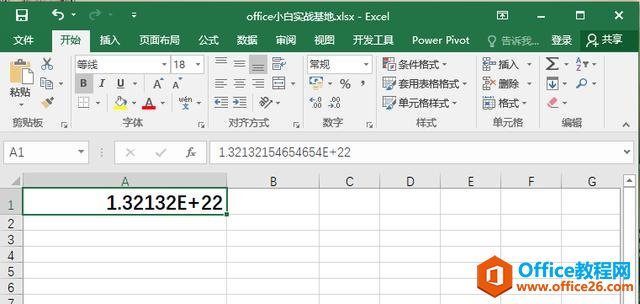
这是因为当数字大于11位时,Excel表格里的数字会自动以科学计数法显示。
E+是科学计数法,相当于10^n (10的n次方),如:1.70222E+11等同于1.70222*10^11
如果超过15我们最常用的方式,设置单元格格式为本文格式如下图:
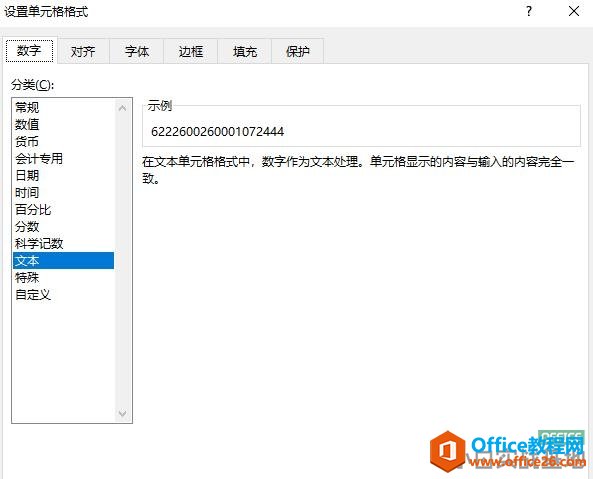
其实想要正常显示数字,用一个占位符轻松搞定:
选中表格列,选择设置单元格格式 - 自定义 - 输入数字 0 或#或?
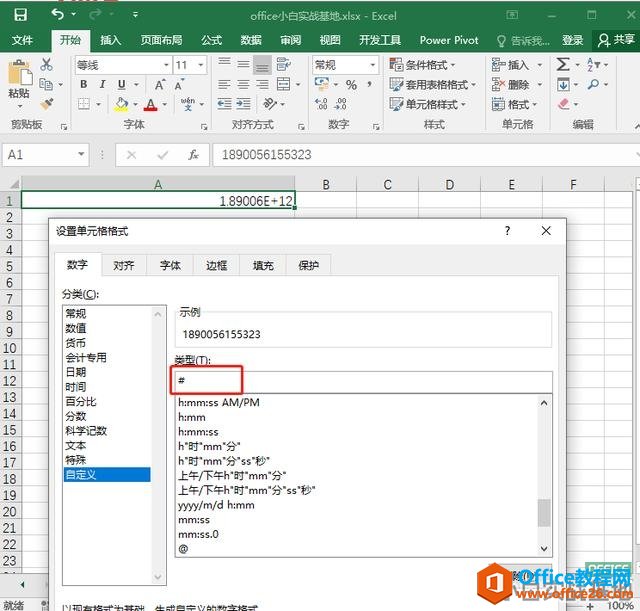
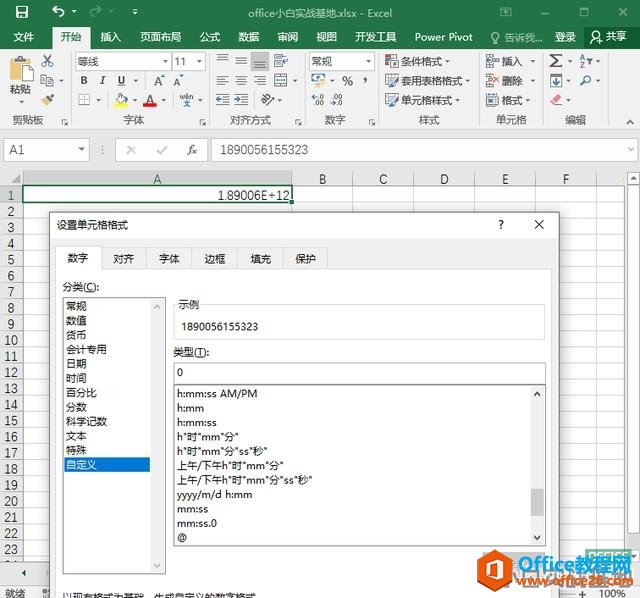
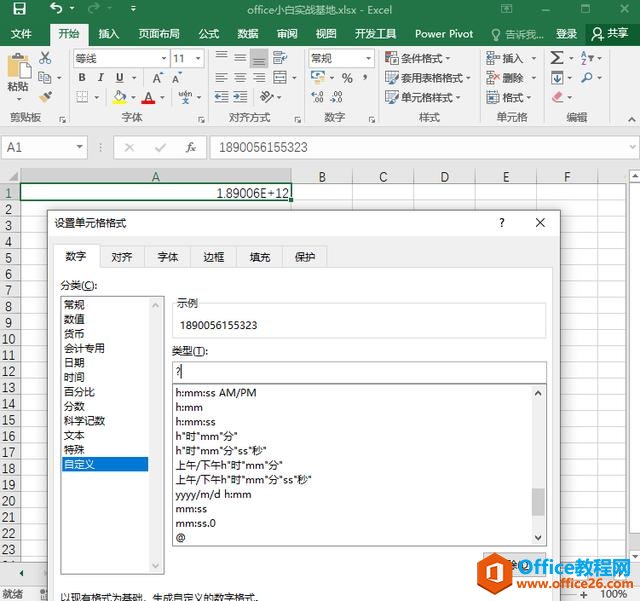
三个占位符的说明:
0:当数字的位数小于0的个数时,必须要用0补齐,如1234会显示01234.00
#:当数字个数小于设置的#个数时,不需补位。
?:当数字小于?的个数时,就用空格补位。问号常用于对齐不规则小数。
如果是超过15位的数字,比如身份证号,银行卡号,用上述方法会不起作用了
我们需要在输入数据之前选中单元格,然后单元格格式设置为文本格式,这样银行卡号、身份证号的后几位就不会出现【0】了。
相关文章
